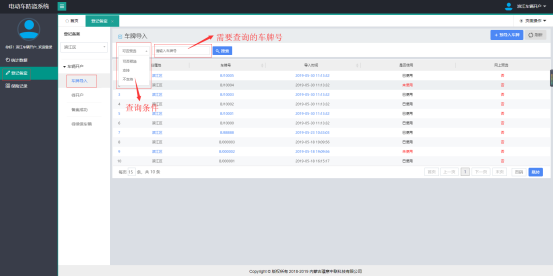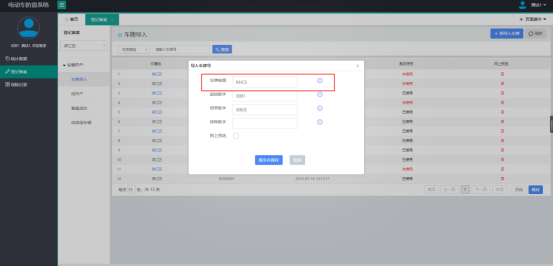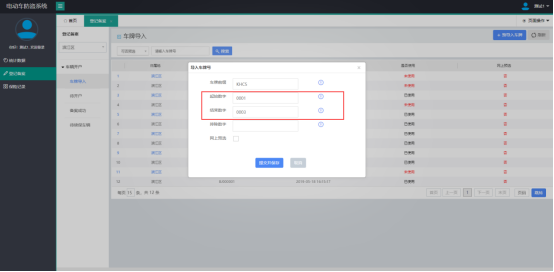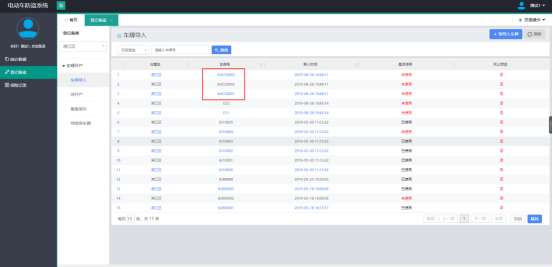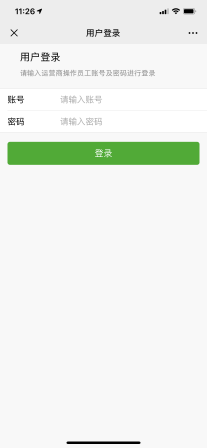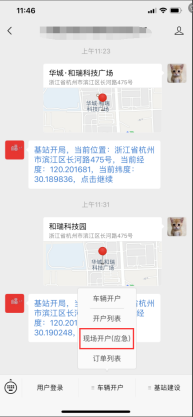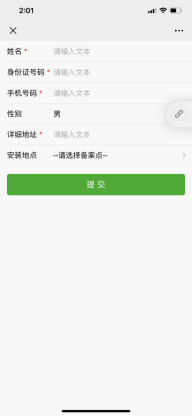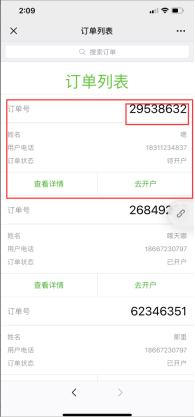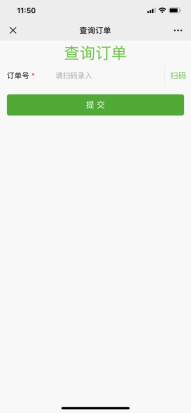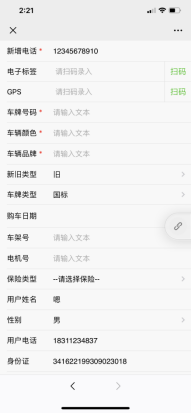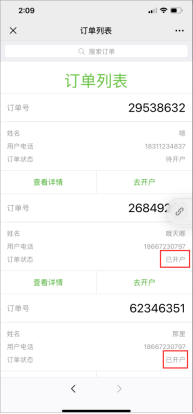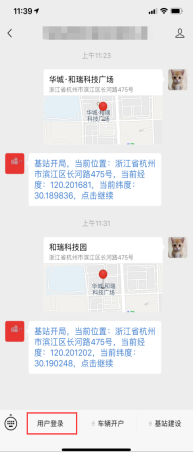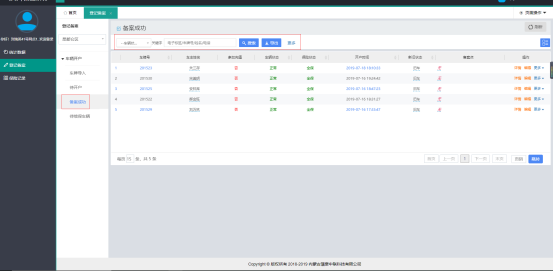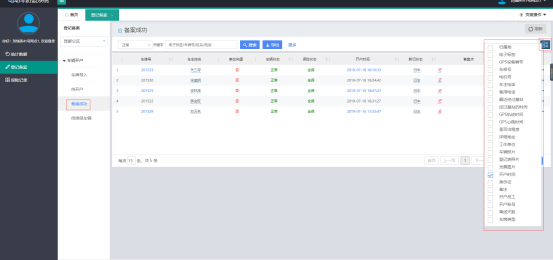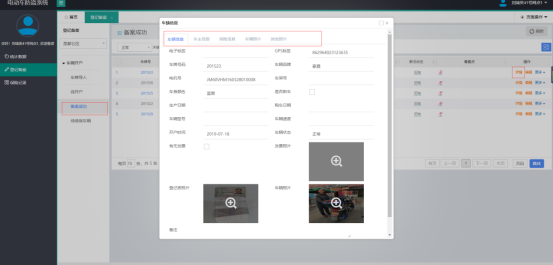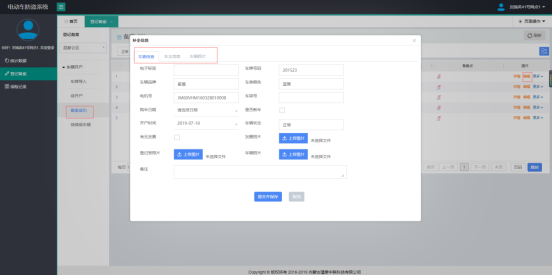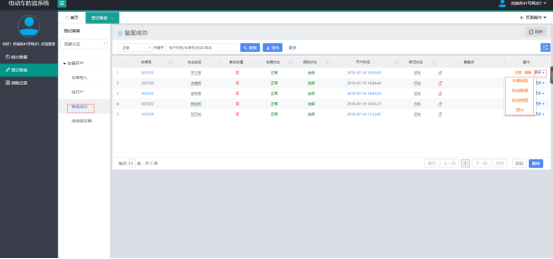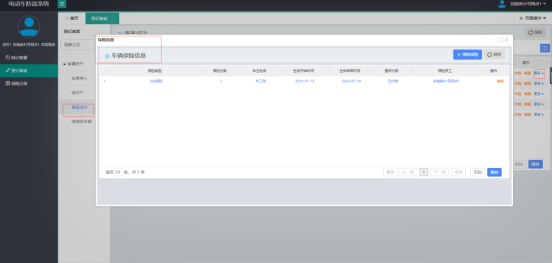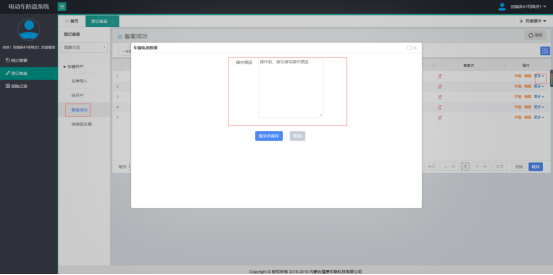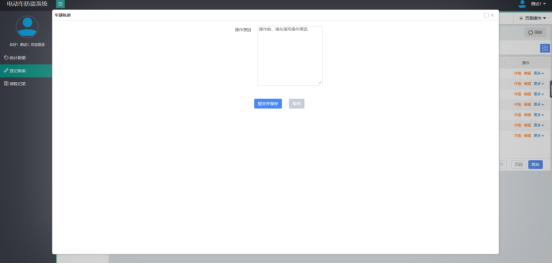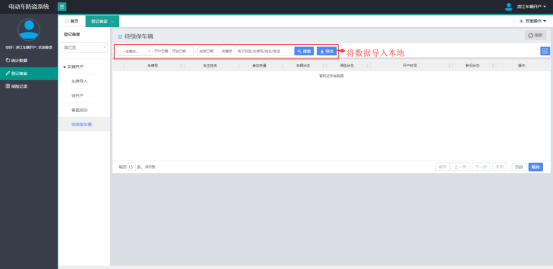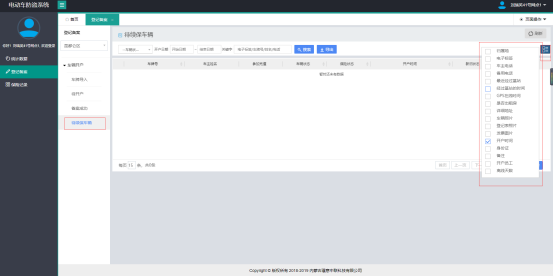installation.md 7.8 KB
第二章 登记备案:
2.1. 车辆开户:
- ##### 2.1.1. 车牌导入:
车牌导入目的:用于对车牌进行预绑定,用于预防开户时车牌输入错误或乱输等现象的发生。 (各个地区运营商根据实际需要,选择是否提前进行预绑定标签和车牌,如果不需要提前预绑定,可以忽略该步骤)
选择(可否预选、支持、不支持、车牌号)等条件进行查询。
1.点击【预导入车牌】,输入预定的车牌前缀,如:KHCS(开户测试),输入起始数字和结束数字,点击保存后车牌导入成功。
2.导入的车牌以输入的起始数字为开始,到结束数字为结束,如:起始数字为0001,结束数字为0003,则导入的车牌为 KHCS0001,KHCS0002,KHCS0003 共三个。
3.批量导入,存在会被覆盖。
(注:点击刷新进行数据校正)
- ##### 2.1.2. 待开户:
待开户主要功能是进行车牌和标签进行预绑定,用来提高开户速度,通过直接添加或扫码录入等两种方式添加。
选择查询条件(车牌号码、电子标签、关键字)进行查询。
第一种:点击【添加】填写预开户车辆信息必填项(电子标签、车牌号码)可选项(所属分组)。
第二种:点击【扫描录入】,用扫码枪扫描标签上的条形码进行录入信息,点击确定完成绑定。
(注:点击刷新对数据进行校正)
2.2. 微信端登记备案流程:
登记备案流程可分两种方案,方案一:先生成订单,再根据订单号开户;方案二:直接使用订单号开户;
方案一:生成订单开户。
- 使用运营商操作员工账号登录。
- 点击【车辆开户】→【现场开户】,生成订单。
3.填写(姓名、身份证号、手机号、性别、详细地址、安装地点)等信息进行提交。
4.点击【订单列表】,查看生成的订单。
5.点击【订单列表】→【去开户】,输入订单号或扫码提交。
6.填写信息(新增电话、车牌号码、车辆颜色、车辆品牌、电子标签、GPS、新旧类型、车辆类型、车架号、电机号、保险类型、特殊证件号、身份证正面照、身份证反面照、车辆照片、登记表照片)等信息,进行提交。
7.提交后开通成功,可在【订单列表】中查看。
方案二:直接使用订单号开户
- 使用运营商操作员工账号登录。
2.点击【车辆开户】,进入查询订单页面。
3.输入订单号或扫码提交。
4.填写信息(新增电话、车牌号码、车辆颜色、车辆品牌、电子标签、GPS、新旧类型、车辆类型、车架号、电机号、保险类型、特殊证件号、身份证正面照、身份证反面照、车辆照片、登记表照片)等信息,进行提交。
5.提交后开通成功,可在【订单列表】中查看。
2.3. 备案成功:
目的:主要对车辆安装的车牌和标签验证其有效性,避免了车牌的造假。
1.选择条件(正常、被盗)输入关键字(电子标签、车牌号、电话)等进行搜索。
2.点击【导出】将备案车辆数据导入本地。
点击右上角方格进行选择显示或隐藏字段数据的信息。
操作栏→【详情】,可查看(车辆信息、车主信息、保险信息、车辆图片、其他图片)等信息。
操作栏→【编辑】,可对该车辆信息进行补全,完成后点击提交并保存。
操作栏→【更多】,可查看本车(车辆保险、轨迹数据、轨迹地图、照片)等信息。
操作栏→【更多】→【车辆保险】,可查看车辆的保险信息。
车辆保险信息→【编辑】,可修改保险套餐及保险份数,修改完毕点击提交并保存。
车辆保险信息→【增购保险】,选择保险套餐、保险份数开始及结束日期,完成点击提交并保存。
车辆保险信息→【轨迹数据】,提交操作原因进行查看轨迹数据。
车辆保险信息→【轨迹地图】,提交操作原因进行查看轨迹地图。
(注:点击刷新进行数据校正)
2.4. 待续保车辆:
目的:通过记录所有保险已过期的车辆,并提醒车主对车辆进行续保。
1.主要展示过保车辆及车辆状态信息。
2.选择车辆状态(正常、被盗)选择开户日期输入关键字(电子标签、车牌号、姓名、电话)等进行搜索。
3.点击【导出】将备案车辆数据导入本地。
点击右上角方格进行选择显示或隐藏字段数据的信息。
(注:点击刷新进行数据校正)